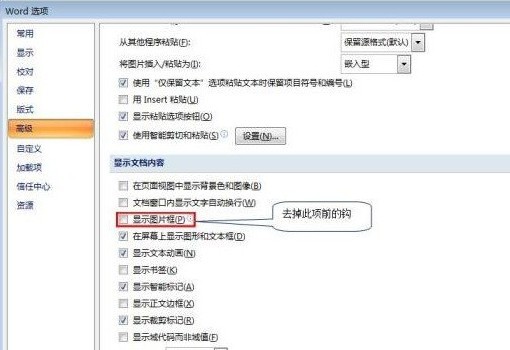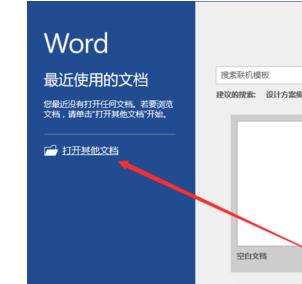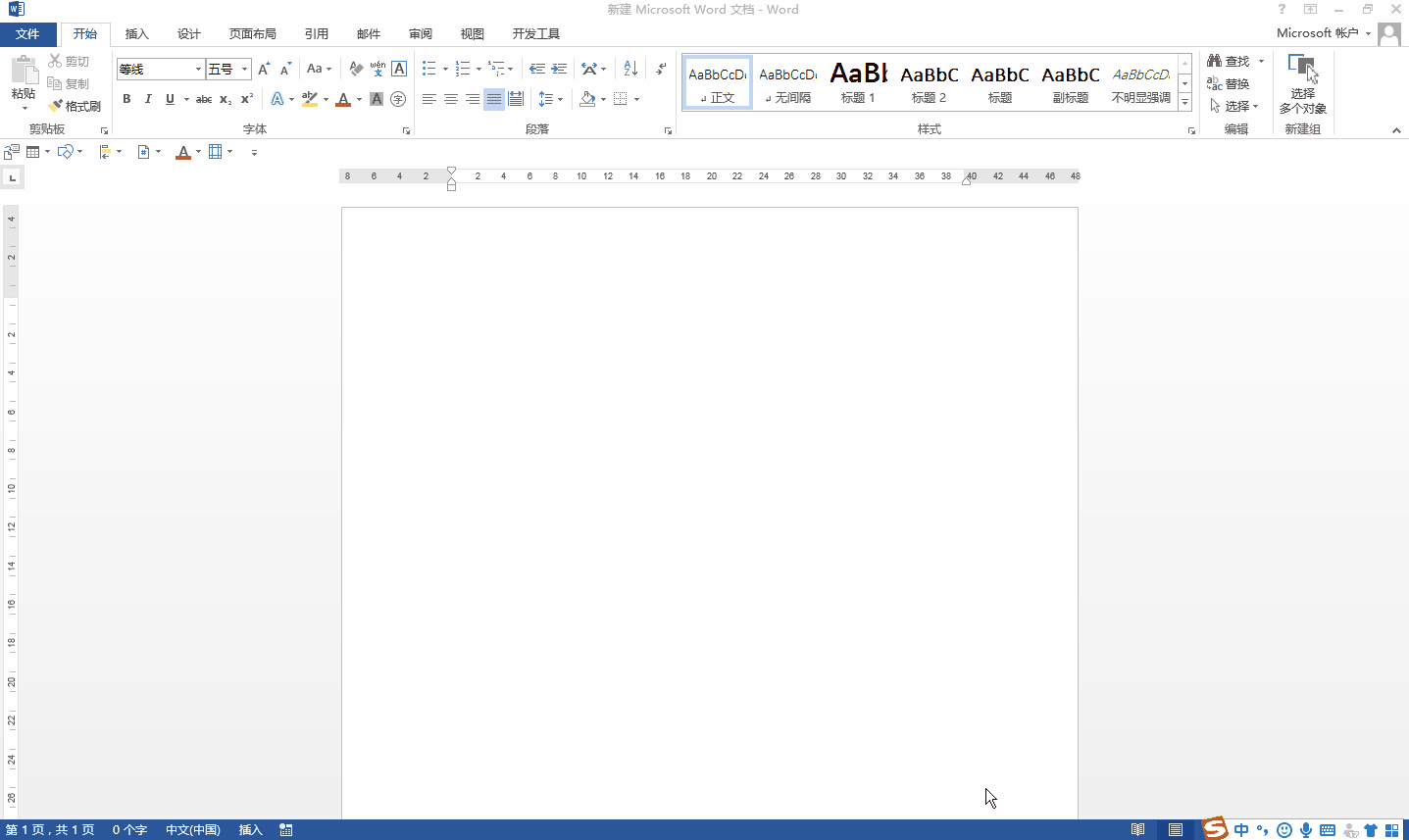WIN10系统怎么设置系统的护眼色
林泽分享
现在的电脑对人的眼睛伤害很大,WIN10系统淘怎么设置系统的护眼色呢,下面是学习啦小编收集整理的WIN10系统怎么设置系统的护眼色,希望对大家有帮助~~
WIN10系统设置系统的护眼色
工具/原料
装有win10系统的电脑
能够正常输入的键盘鼠标
方法/步骤
windows+R键调出运行窗口(或者鼠标右击开始键,选择运行)
在运行窗口中输入 regedit 调出注册表编辑器
按照如下顺序找到windows:
[HKEY_CURRENT_USER\Control Panel\Colors] windows
双击windows 进入编辑状态 将原本数值删除并输入:202 234 206
点击确定推出注册表编辑。
按照如下顺序找到 window:
[HKEY_LOCAL_MACHINE\SOFTWARE\Microsoft\Windows\CurrentVersion\Themes\DefaultColors\Standard]
双击 window 打开编辑窗口,默认是勾选十六进制(若不是请勾选十六进制),将原始数据改为:caeace。点击确定退出注册表。
重启电脑即可生效。可以打开TXT或者word文档查看效果。
WIN10系统怎么设置系统的护眼色相关文章: